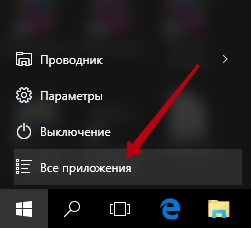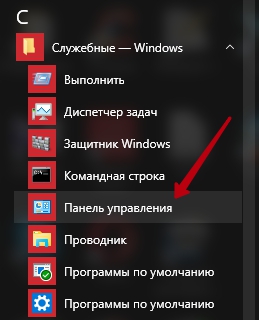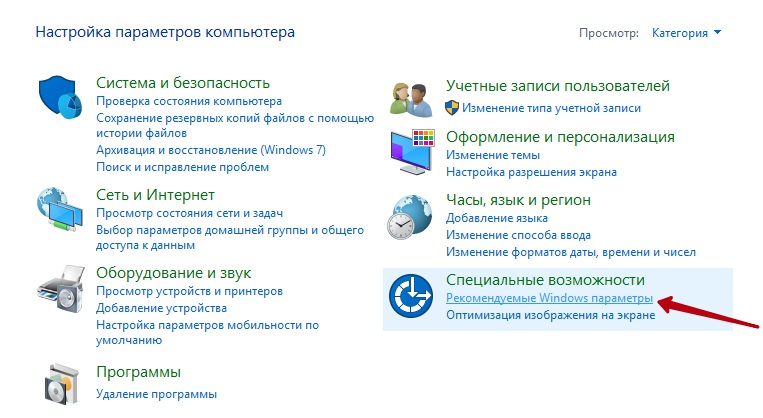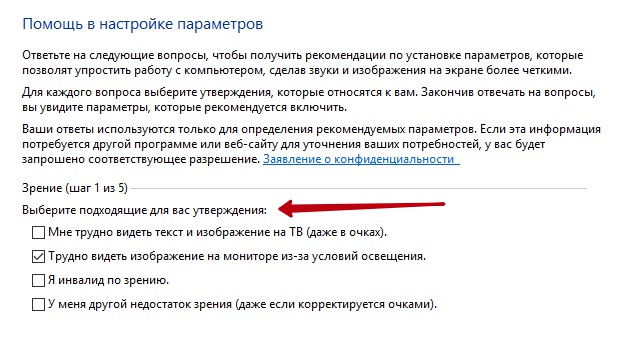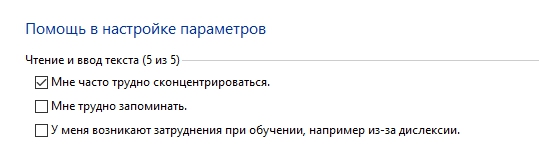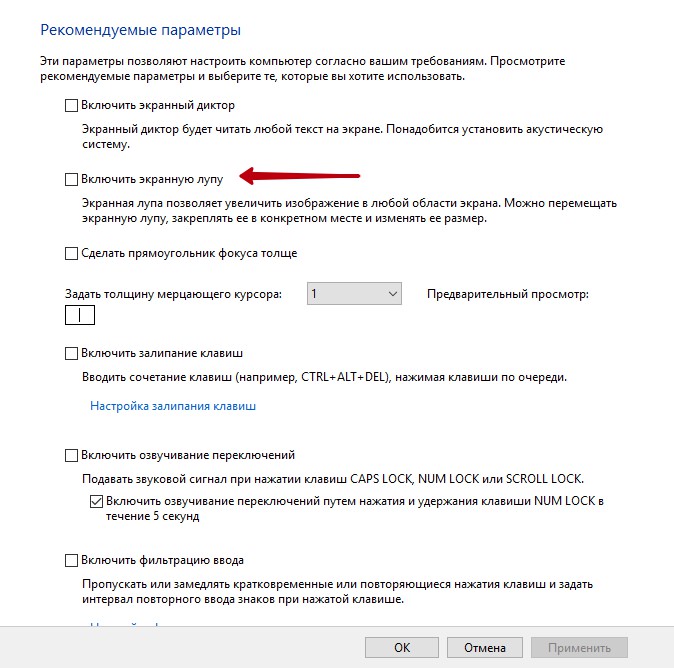На любом компьютере Windows есть центр специальных возможностей, где вы сможете настроить компьютер для людей с ограниченными возможностями. Если человек плохо видит, слышит, говорит, проблемы с подвижностью, с концентрацией, то можно получить рекомендации по установке дополнительных параметров. Чтобы перейти в центр специальных возможностей на компьютере Windows 10, в нижнем левом углу экрана нажмите на кнопку Пуск. В открывшемся окне нажмите на вкладку — Все приложения.
В открывшемся списке всех приложений, в самом низу, найдите и откройте вкладку Служебные — Windows. В открывшемся списке нажмите на вкладку — Панель управления.
Далее, у вас откроется Панель управления. Под вкладкой Специальные возможности, нажмите на вкладку — Рекомендуемые Windows параметры.
Далее, у вас откроется страница — Помощь в настройке параметров. Здесь вам нужно выбрать подходящие для вас или для вашего близкого человека утверждения и пометить их галочкой. Первый шаг для людей с ограничениями по зрению. После выбора утверждений, внизу нажмите на кнопку — Далее.
— Мне трудно видеть текст и изображение на ТВ (даже в очках).
— Трудно видеть изображение на мониторе из-за условий освещения.
— Я инвалид по зрению.
— У меня другой недостаток зрения (даже если корректируется очками).
Второй шаг, проблемы с подвижностью.
— Трудно пользоваться ручкой и карандашом.
— Ограниченная подвижность рук, кистей и пальцев.
— Я не пользуюсь клавиатурой.
Шаг третий, проблемы со слухом.
— Плохо слышу речь (даже со слуховым аппаратом).
— Фоновый шум не даёт слышать компьютер.
— У меня слабый слух.
— Я инвалид по слуху.
Четвёртый шаг, проблемы с речью.
— Другие люди плохо понимают меня в разговоре (но не из-за акцента).
— У меня дефекты речи.
Пятый шаг, чтение и ввод текста.
— Мне часто трудно сконцентрироваться.
— Мне трудно запоминать.
— У меня возникают затруднения при обучении, например из-за дислексии.
В конце, после выбора подходящих для вас утверждений, нажмите на кнопку — Готово. После чего у вас откроется страница с рекомендуемыми для вас параметрами, которые вы можете включить. Выберите подходящие для вас параметры, отметьте их галочками, нажмите внизу на кнопку — ОК.
— Включить экранный диктор.
— Включить экранную лупу.
— Сделать прямоугольник фокуса толще.
— Включить залипание клавиш.
— Включить озвучивание переключений.
— Включить фильтрацию ввода.
— Включить звуковое описание.
— Отключить всю излишнюю анимацию.
— Удалить фоновые изображения.
— Использовать экранную клавиатуру.
— Включить субтитры в речевых диалоговых окнах.
— И т.д.
После выбора подходящих для вас или для вашего близкого человека функций, нажмите на кнопку — Применить.